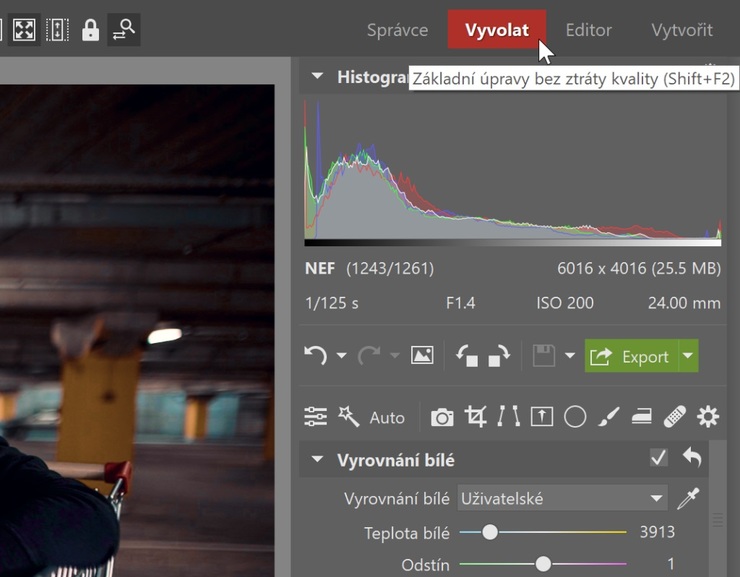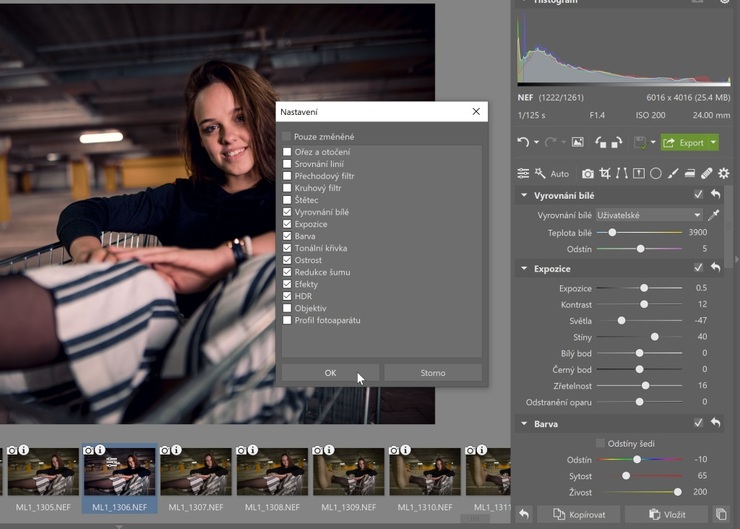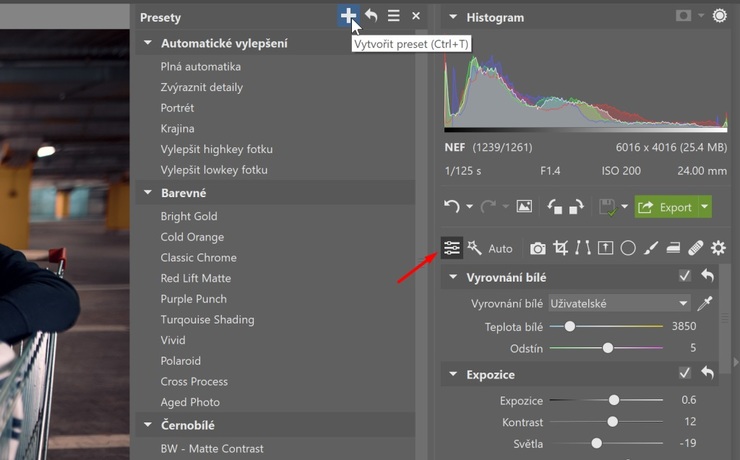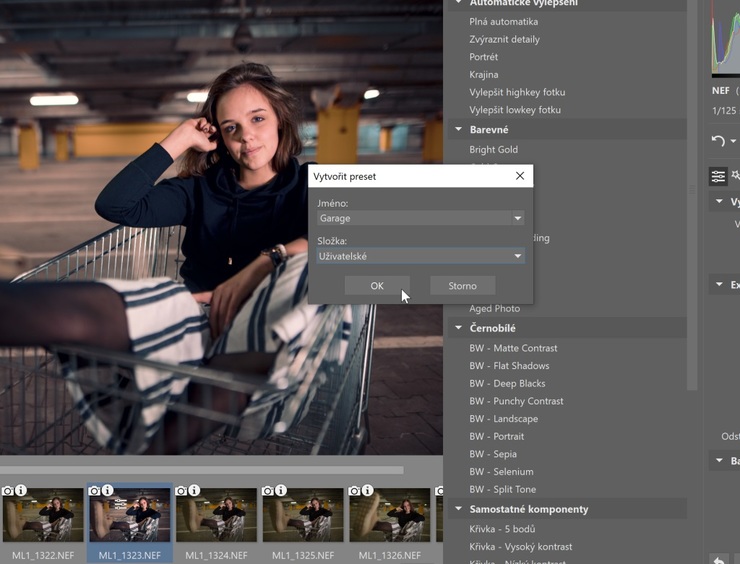Modul Vyvolať v Zoner Photo Studiu X je primárne určený na nedeštruktívne úpravy. Teda štýlu práce, kedy nastavíte všetky parametre úprav a potom fotky exportujete do nových súborov. Pôvodné súbory zostávajú bez zmeny. Oceníte to ale nielen pri úprave RAW fotiek. Tieto úpravy prevediete rovnako aj na JPG a ďalšie iné formáty.
Upravujte parametre postupne
Nie náhodou sú posuvníky jednotlivých úprav zoradené tak, ako sú zoradené. Najdôležitejšie je začať Expozíciou a Vyrovnaním bielej. Ak totiž upravíte farby a až nakoniec riešite Vyrovnanie bielej, farby sa vám rozhodia a môžete začať znova. Rovnako je tomu s Expozíciou vo vzťahu k ostatným nástrojom.
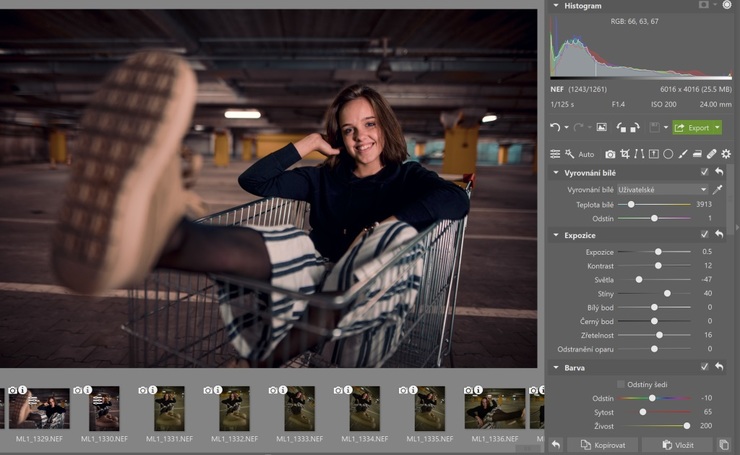
Začnite Vyrovnaním bielej a Expozíciou.
Kopírovaním a vložením úprav ušetríte čas
Ak máte viac fotiek z jednej série, ktoré potrebujú rovnakú úpravu, ušetríte veľa času skopírovaním a vložením úprav. Bolo by totiž zbytočne zdĺhavé nastavovať všetky úpravy u každej fotky znova.
Odporúčame upraviť jednu vzorovú fotku a potom skopírovať úpravy (Ctrl + C). Vyskočí vám okno, kde si prípadne zvolíte, či má program skopírovať všetky úpravy, alebo len niektoré z nich. Potom označíte všetky ostatné fotky vo filmovom páse a úpravy na ne použijete (Ctrl + V).
Používajte presety
Ďalšou funkciou, ktorá vám uľahčí prácu, sú Presety. Vaše úpravy si totiž môžete nielen skopírovať, ale aj uložiť na neskôr. Stačí kliknúť na Presety a ikonu + Vytvoriť preset (Ctrl + T).
Preset potom pomenujte a vyberte, do akej zložky sa má uložiť. Následne vyberiete úpravy, ktoré má obsahovať. Nabudúce stačí pri úprave len kliknúť na názov presetu a hneď sa vám aplikujú všetky úpravy.
Nezabudnite na export
Celý čas pracujete nedeštruktívne. Takže úpravy sa len ukladajú do zvláštnych súborov a fotky zostávajú neprepísané. Úpravy vidíte len v ZPS, inde nie. Aby ste mohli fotky niekam publikovať, tlačiť alebo ich poslať zákazníkom, uložte ich. Označte teda fotky a kliknite na Export. Vyberte umiestnenie a kvalitu fotiek, uložte a máte hotovo.
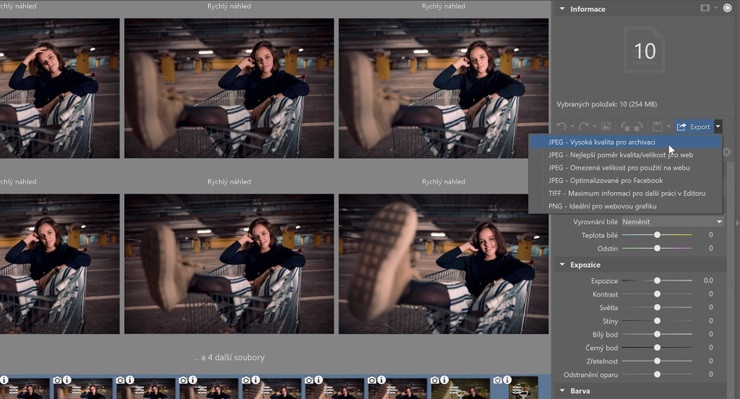
Na konci úprav fotky exportujte.
Ide to aj deštruktívne
Môže nastať situácia, kedy vám nedeštruktívna úprava nevyhovuje. Napríklad keď potrebujete rýchlo urobiť drobnú retuš alebo malú úpravu a nechce sa vám riešiť export. Chcete fotku jednoducho prepísať, bez ďalšieho klikania a výberu veľkosti fotky pri exporte ... V takom prípade zapnite voľbu Ukladať deštruktívne. Ikona Exportu sa zmení na ikonu Uložiť a po úprave fotku len uložíte. Len myslite na to, že prepíšete originál a zmeny už nepôjdu vrátiť späť.
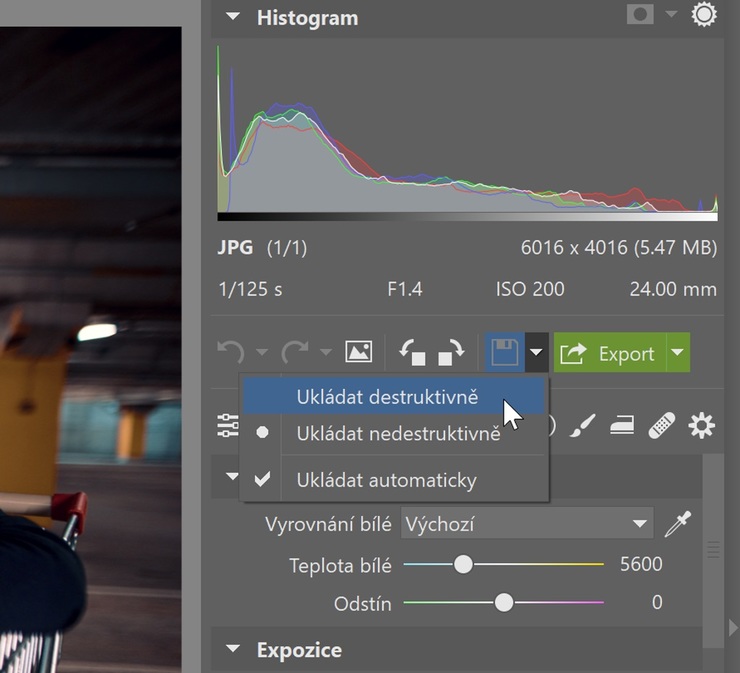
Niekedy sa môže hodiť aj deštruktívna úprava.
Stiahnite si Zoner Photo Studio X na 30 dní zadarmo a vyskúšajte úpravu v module Vyvolať.
Zdroj: Milujemefotografii.cz